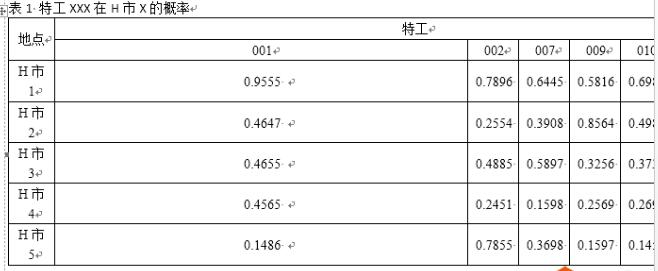Excel表格过大导入Word导致显示不全解决方法:点击"视图"中的"Web版式视图"查看,也可以点击Word底部的"阅读视图"查看,也可以通过点击"布局"-"自动调整"-"根据内容自动调整表格"来调整。
具体步骤如下:
1、将该Excel表格插入Word中,可能会出现显示不全的问题,如下图所示。
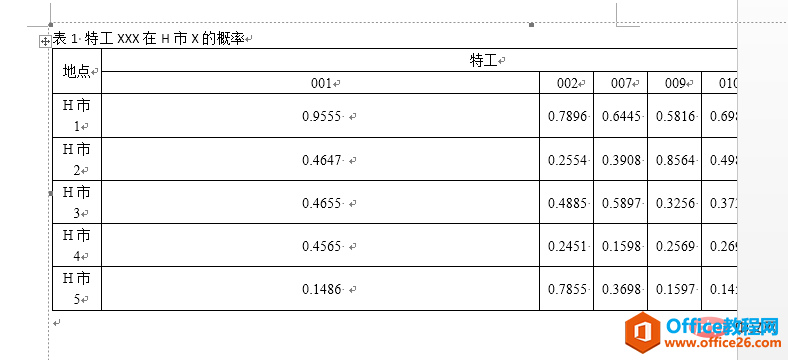
一、 修改显示方式
具体包括两种方法:
1、在顶部的菜单栏中,点击【视图】-【Web版式视图】,即可完全显示表格。
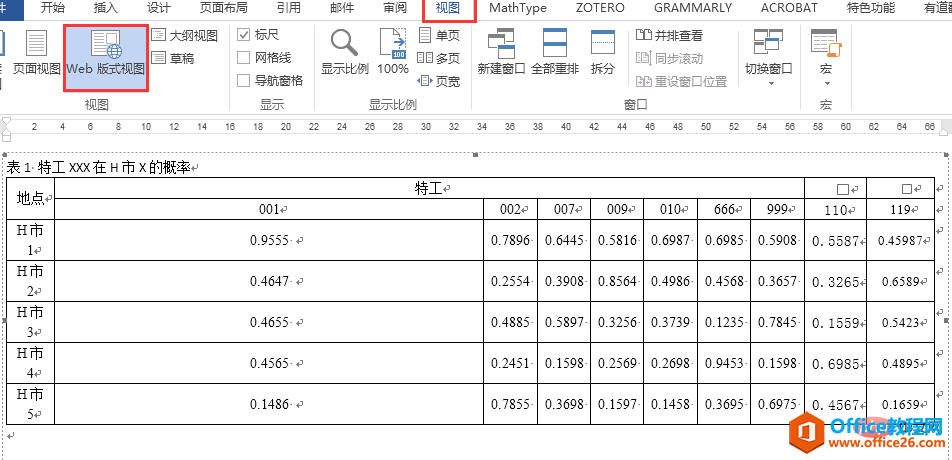
word 比较功能 实现实例教程
Word文档的比较功能,就是在原文档不改变的基础上,它能显示两个文档的不同部分,比较结果会显示在第三个文档中。那我们该如何来操作Word的比较功能呢?大家可以操作一下喔!首先我们
2、点击Word底部的【阅读视图】,可以更方便的查看Word内容。
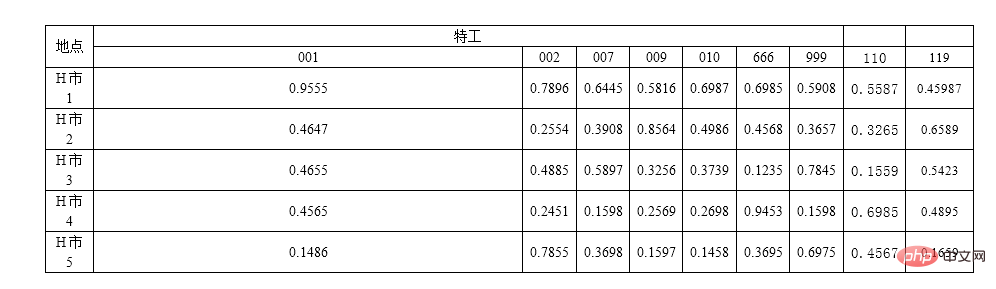
二、自动调整宽度
方法如下:
选择表格,点击【布局】-【自动调整】-【根据内容自动调整表格】,即可。
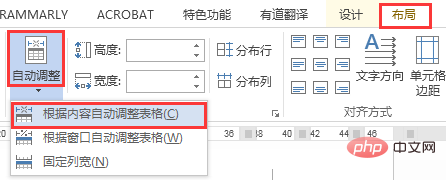
表格如下:

word 邮件合并 功能使用实例教程
Word邮件合并功能:就是在主文档的固定内容中,插入与发送信息相关的一种数据,批量生成需要的邮件文档。极大的提高工作效率。在Office中,先建立两个文档:一个WORD包括所有文件共有内